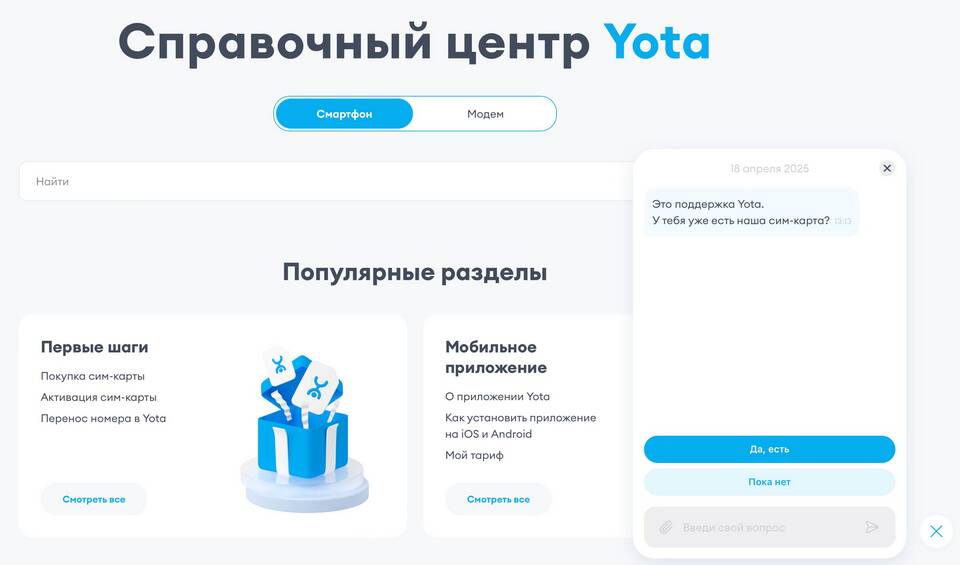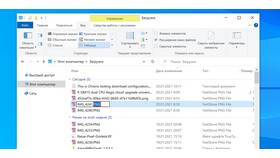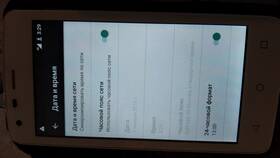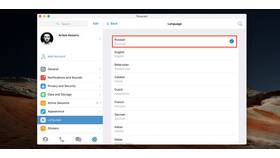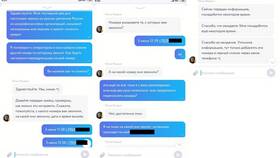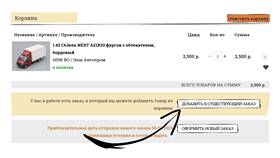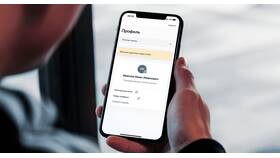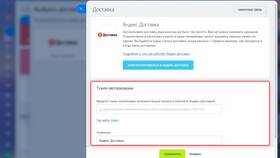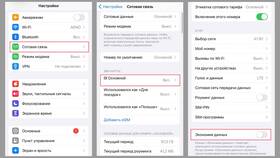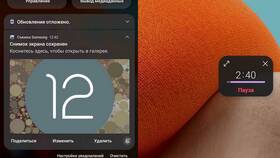Настройка мобильного интернета Йота на смартфоне требует правильного ввода параметров сети. Рассмотрим пошаговую инструкцию для различных операционных систем.
Содержание
Автоматическая настройка интернета
- Вставьте SIM-карту Йота в телефон
- Дождитесь SMS с настройками (приходит в течение 5 минут)
- Откройте сообщение и нажмите "Установить настройки"
- Подтвердите сохранение параметров
- Перезагрузите устройство
Ручная настройка для Android
| Шаг 1 | Откройте "Настройки" → "Сеть и интернет" |
| Шаг 2 | Выберите "Мобильная сеть" → "Точки доступа (APN)" |
| Шаг 3 | Нажмите "+" для создания новой точки доступа |
| Шаг 4 | Введите параметры:
|
| Шаг 5 | Сохраните настройки и выберите созданную точку доступа |
Ручная настройка для iOS
- Откройте "Настройки" → "Сотовая связь"
- Выберите "Параметры данных" → "Сотовая сеть передачи данных"
- В разделе APN введите: yota
- Оставьте поля "Имя пользователя" и "Пароль" пустыми
- Перезагрузите устройство
Параметры сети Йота
- Имя точки доступа (APN): yota
- Тип аутентификации: нет
- Тип APN: default,supl
- Прокси: не требуется
- Порт: не требуется
Проверка работы интернета
| Действие | Ожидаемый результат |
| Откройте браузер | Должна загружаться страница |
| Проверьте значок сети | Должен отображаться 4G/LTE |
| Запустите приложение | Должно работать без ошибок |
Решение возможных проблем
- Нет интернета: проверьте баланс и зону покрытия
- Медленная скорость: переключитесь между 3G/4G
- Настройки не сохраняются: сбросьте сетевые настройки
- Постоянные разрывы: проверьте параметры APN
Дополнительные рекомендации
- Обновите программное обеспечение телефона
- Проверьте, активирована ли SIM-карта
- Убедитесь, что мобильный интернет включен
- При проблемах обратитесь в поддержку Йота
Настройка интернета Йота на телефоне занимает несколько минут. Для большинства устройств достаточно автоматических настроек, но при необходимости можно ввести параметры вручную.